教你在线pdf转换的方法
使用WPS进行PDF转换的方法

使用WPS进行PDF转换的方法随着电子文件的普及和使用,PDF格式的文件在我们的日常生活中变得越来越常见。
然而,有时我们需要将PDF文件转换为其他格式,如Word或Excel,以便进行编辑、复制或格式调整。
WPS Office是一个强大的办公软件套件,不仅提供文档编辑功能,还支持PDF转换。
本文将介绍如何使用WPS进行PDF转换。
步骤一:打开WPS Office软件首先,确保你已经下载并安装了WPS Office软件,然后打开它。
在软件主界面上,你会看到各种办公软件选项,如“文档”、“表格”和“演示”。
选择“文档”选项来打开WPS文档编辑器。
步骤二:导入PDF文件在打开的WPS文档编辑器中,点击“文件”选项,然后选择“打开”。
在文件对话框中,找到并选择你要转换的PDF文件,然后点击“打开”。
步骤三:选择转换格式一旦你成功导入PDF文件,WPS会自动打开一个PDF转换窗口。
在这个窗口中,你可以选择要将PDF转换为的文件格式。
WPS Office提供了多种选项,如Word文档、Excel表格、图片和纯文本。
根据你的需求,选择合适的转换格式。
步骤四:调整转换设置(可选)WPS Office还提供了一些可选的转换设置,用于优化转换结果。
你可以选择是否能够进行编辑、是否保留原始字体以及文件的分页方式等。
根据你的需求,进行必要的设置。
步骤五:开始转换一旦你完成了转换设置,点击“转换”按钮即可开始转换过程。
WPS Office会立即开始将PDF文件转换为所选的格式。
转换过程可能需要一些时间,具体取决于文件的大小和你的电脑性能。
步骤六:保存转换后的文件当转换过程完成后,WPS Office会将转换后的文件自动保存在你指定的位置。
在保存窗口中,你可以为新文件指定名称和保存路径。
确保选择一个易于识别的名称,并将文件保存在方便访问的位置。
至此,你已经成功使用WPS Office进行PDF转换。
总结WPS Office提供了一个方便快捷的方法来将PDF文件转换为其他格式。
一分钟教你搞定PDF文件转换

PDF文件和图片是大家在工作中,经常可以接触到的两种文件。
如果大家想要将PDF文件转换为图片格式,一般是怎么操作的呢?今天小编就来给大家分享一些常用的PDF转换操作,希望可以在工作中可以帮助到大家。
转换方法一:迅捷PDF编辑器
很多小伙伴认为PDF编辑器是可以修改PDF文件内容的一种工具,其实它也是可以将PDF文件转换为图片的。
首先,我们需要将PDF文件在编辑器中打开,点击“打开”即可将PDF文件上传至编辑器中。
在我们完善好PDF文件内容后,选择页面中的“文件”,点击导出功能中的“导出为图像”即可。
之后,会有导出为图像的对话框出现,我们在该页面中,将需要的调整的设置完善一下,如在图像类型中可以选择导出为图片的格式。
需要调整的设置选择好后,点击确定就大功告成了。
转换方法二:电脑截图
电脑中的截图方式有很多种,小编喜欢使用快捷方式进行图片的截取,如在浏览器,QQ这些工具都是可以使用快捷方式进行图片的截取的。
如果PDF文件中的内容不太多的话,可以使用此方法完成PDF文件到图片的转换。
先是将对应的PDF文件给打开,然后选择截图的方式进行图片的截取,截取一张
图片就要进行保存,否则就需要重新截图了。
PDF转图片怎样转换?上面小编给大家分享的两种方法就是了,大家在工作中有需要的话,记得收藏学习一下哦!。
pdf整体正反镜像翻转

pdf整体正反镜像翻转要将一个PDF文件进行整体的正反镜像翻转,可以使用专业的PDF编辑软件或在线PDF转换工具来实现。
以下是一种常见的方法:1. 使用PDF编辑软件(如Adobe Acrobat)打开需要翻转的PDF文件。
2. 在菜单栏或工具栏中找到“工具”或“编辑”选项,并选择“翻转”或“旋转”功能。
3. 在翻转选项中,选择“整个页面”或类似的选项,以确保整个PDF页面都会被翻转。
4. 选择“正反镜像”或“水平翻转”选项,将PDF页面进行水平翻转。
5. 点击“应用”或“确定”按钮,保存修改后的PDF文件。
如果你没有安装PDF编辑软件,可以使用在线PDF转换工具来完成整体正反镜像翻转。
以下是一种常见的在线工具使用方法:1. 在浏览器中搜索并打开一个可信的在线PDF转换工具,如Smallpdf、PDF Candy等。
2. 在工具的主页上找到“选择文件”或类似的按钮,点击并选择需要翻转的PDF文件。
3. 等待文件上传完成后,在工具界面中找到“翻转”或“旋转”选项。
4. 选择“整个页面”或类似的选项,确保整个PDF页面都会被翻转。
5. 选择“正反镜像”或“水平翻转”选项,将PDF页面进行水平翻转。
6. 点击“转换”、“应用”或类似的按钮,等待工具处理完成。
7. 下载翻转后的PDF文件,并保存到本地。
无论是使用PDF编辑软件还是在线PDF转换工具,都应该注意保存原始文件的副本,以防止意外修改或丢失数据。
此外,根据PDF文件的大小和工具的性能,处理时间可能会有所不同。
希望以上的回答能够满足你的需求,如果还有其他问题,请随时提问。
教你在线把pdf格式转换成word文件的方法
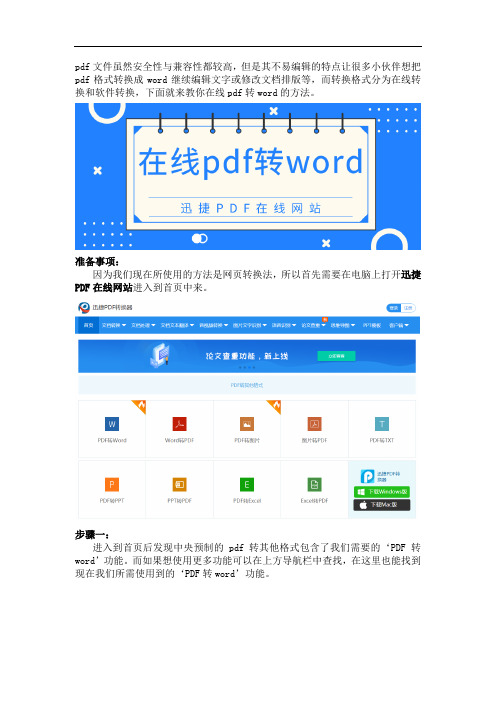
pdf文件虽然安全性与兼容性都较高,但是其不易编辑的特点让很多小伙伴想把pdf格式转换成word继续编辑文字或修改文档排版等,而转换格式分为在线转换和软件转换,下面就来教你在线pdf转word的方法。
准备事项:
因为我们现在所使用的方法是网页转换法,所以首先需要在电脑上打开迅捷PDF在线网站进入到首页中来。
步骤一:
进入到首页后发现中央预制的pdf转其他格式包含了我们需要的‘PDF转word’功能。
而如果想使用更多功能可以在上方导航栏中查找,在这里也能找到现在我们所需使用到的‘PDF转word’功能。
步骤二:
选择好功能后会进入到所选功能页,此时可以先在自定义设置转换中设置转换的页码和转换的格式。
小编在页码选择中根据需要选择转换指定页面的1-3页,而转换格式中‘docx’和‘doc’格式都是word的格式,也可以根据自行需要选择。
步骤三:
接着‘点击选择文件’根据随后出现的文件选择框添加好需要转换的单个或多个pdf文件。
步骤四:
添加好pdf文件后会网页会自动转换成所选择的word格式,之后你可以在缩略图下方的‘预览’选项中预览转换后的word文件,确认无误后点击‘立即下载’即可把文件保存到本地。
拓展:
在修改好转换的word文件后如果想重新转换成原有的pdf文件格式可以在功能栏中用‘word转PDF’功能对现有的格式进行转换。
这就是在线pdf转word的方法,使用时发现导航栏中有包括文档转换和文档处理等众多功能,要注意在选择所需功能时不要选错,不然有可能会进入到别的转换界面。
但是即使选错文档功能后也可以重新选择,希望以上转换方法可以帮助到你哦。
转化pdf文件的操作方法
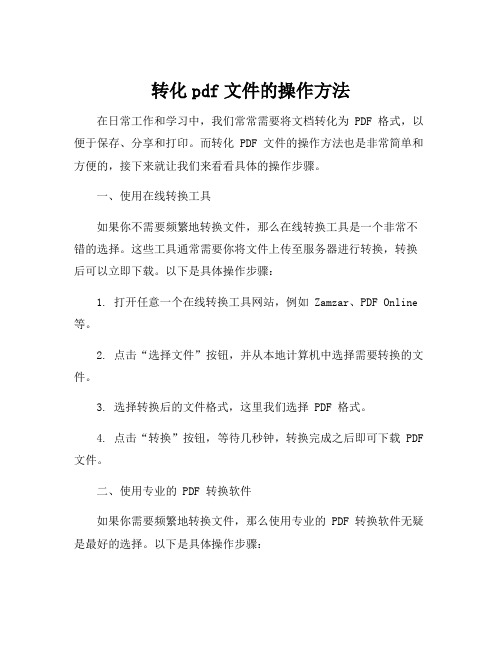
转化pdf文件的操作方法在日常工作和学习中,我们常常需要将文档转化为 PDF 格式,以便于保存、分享和打印。
而转化 PDF 文件的操作方法也是非常简单和方便的,接下来就让我们来看看具体的操作步骤。
一、使用在线转换工具如果你不需要频繁地转换文件,那么在线转换工具是一个非常不错的选择。
这些工具通常需要你将文件上传至服务器进行转换,转换后可以立即下载。
以下是具体操作步骤:1. 打开任意一个在线转换工具网站,例如 Zamzar、PDF Online 等。
2. 点击“选择文件”按钮,并从本地计算机中选择需要转换的文件。
3. 选择转换后的文件格式,这里我们选择 PDF 格式。
4. 点击“转换”按钮,等待几秒钟,转换完成之后即可下载 PDF 文件。
二、使用专业的 PDF 转换软件如果你需要频繁地转换文件,那么使用专业的 PDF 转换软件无疑是最好的选择。
以下是具体操作步骤:1. 下载一个专业的 PDF 转换软件,例如 Adobe Acrobat 或Wondershare PDFelement。
2. 安装软件并打开,选择“文件”>“打开”,选择需要转换的文件并打开。
3. 选择“文件”>“另存为”,在弹出的菜单中选择 PDF 格式,设置 PDF 文件的保存路径和文件名。
4. 点击“保存”按钮,等待几秒钟,转换完成后即可打开并查看PDF 文件。
总结起来,转化 PDF 文件的操作方法非常简单,无论是使用在线转换工具还是专业的 PDF 转换软件,都非常方便和快捷。
当然了,使用专业的 PDF 转换软件可以获得更好的转换效果和更强的功能,因此建议大家在需要频繁转换文件的情况下选择专业软件。
在线将word转化为pdf的两种方法

在线将word转化为pdf的两种方法在日常生活中,经常使用word文档进行文字符号编辑,如果在没有安装生成软件,又如何把WORD转换成PDF文档呢?那么下面就由店铺给大家分享下在线将word转化为pdf的技巧,希望能帮助到您。
在线将word转化为pdf方法一:1首先打开浏览器,并打开百度,搜索“word转pdf”。
2 在转到的页面,可以看到“word转pdf,office采用支持核心”在线应用。
3 点击在线应用之“浏览”按钮,并选择需要转换的WORD文档的位置,并点击“打开”,页面转到在线应用页面,并点击“生成PDF文件”。
4一般情况下,1分钟左右就可以转换成PDF文件。
生成后,点击“下载文件图标”,选择下载的位置并保存。
可以返回到下载保存的位置查看转换的效果。
5转换后的PDF文件可以精确的保留原Word文档的所有页面元素和排版。
一般word转换成pdf后文件会变得更小。
6注:为了保护文件所有权,在线应用会立即删除你提交的源文件。
原则上在线软件处理的WORD文档不能处理大于1M的文档。
如果需要就使用手工转换。
word转换成PDF格式有许多中方法可以实现,本方法主要是讲解如何在线进行转换。
在线将word转化为pdf方法二:1进入在线转换平台,大家可以自己百度搜索在线pdf转换器进入;2进入转换平台后先选定要转换的文件格式,word转pdf;3接着点击选择word文件,将要转换的word文件添加进来;4文件添加好之后,直接点击生成pdf格式按钮就可以了,后台会对word文件进行识别并转换的;5转换中,大家稍等一下,转换的速度跟文件的大小有关;6转换完成后就可以下载文件啦,可以自己设置文件保存位置的哦。
7文件如果超过2m,还需百度下载转换工具哦。
pdf转word保留原格式

pdf转word保留原格式PDF(Portable Document Format)是一种用于展示和交换电子文档的文件格式,而Word则是一种常用的文字处理软件。
有时候我们需要将PDF文件转化为Word文件,并且希望在转换的过程中能够保留原始的格式。
下面将介绍几种方法来实现这个目标。
方法一:使用在线转换工具在线转换工具是一种简单方便的方式来将PDF转换为Word并保留原格式。
以下是具体步骤:1. 打开一个PDF转Word的在线转换工具网站,如SmallPDF、Zamzar等。
2. 在转换工具网站的页面上,点击选择文件按钮,然后从你的电脑中选择需要转换的PDF文件。
3. 在选择完文件后,点击转换按钮,等待转换完成。
4. 转换完成后,下载转换后的Word文件。
通过这种方法,你可以很轻松地将PDF转换为Word并保留原始的格式。
不过需要注意的是,转换的效果可能因为文件的复杂性而有所不同,有时候可能会出现格式错乱或部分内容丢失的情况。
方法二:使用专业的软件除了在线转换工具外,还有一些专业的软件可以帮助我们进行PDF到Word的转换,并且尽可能地保留原始的格式。
以下是其中一个比较受欢迎的软件:Adobe Acrobat Pro DC。
1. 首先,安装并打开Adobe Acrobat Pro DC软件。
2. 在软件的顶部菜单中,找到"文件"选项,点击"打开"来选择你需要转换的PDF文件。
3. 打开PDF文件后,在顶部菜单中点击"文件",然后选择"导出到",再选择"Microsoft Word"。
4. 在弹出的窗口中,选择一个存储路径,并设置文件名,然后点击"保存"。
5. 转换过程可能需要一些时间,等待转换完成后,你就可以在指定的存储路径下找到转换后的Word文件。
使用专业的软件进行转换通常能更好地保留原始的格式,但是这些软件通常需要额外的购买或订阅费用。
使用WPS实现PDF文件的转换和导出

使用WPS实现PDF文件的转换和导出PDF(Portable Document Format)是一种可移植的文件格式,由Adobe公司创建。
它在各种领域中广泛使用,特别是在文件共享和文档传输方面。
然而,有时我们可能需要将PDF文件转换为其他格式,如Word文档或图片,以便更方便地编辑、修改或共享文件。
在本文中,我将向您介绍如何使用WPS实现PDF文件的转换和导出。
第一步:安装并打开WPS首先,您需要在计算机上安装WPS Office软件。
您可以从WPS官方网站下载并安装最新版本的WPS软件。
安装完成后,打开WPS应用程序。
第二步:导入PDF文件在WPS主界面左上方的菜单栏中,选择“文件”选项,然后点击“打开”。
在打开的文件浏览器中,找到您想要转换和导出的PDF文件,选择并打开它。
第三步:转换PDF为其他格式一旦您成功导入PDF文件,WPS会将它显示在编辑界面中。
在编辑界面的顶部工具栏中,找到“转为”选项,点击它展开更多选项。
根据您的需求,选择将PDF文件转换为Word、Excel、图片或其他格式。
点击所选格式的图标后,WPS会开始进行转换过程。
第四步:保存转换后的文件转换完成后,WPS会自动打开导出的文件,并在编辑界面中显示。
您可以点击左上角的“文件”选项,然后选择“另存为”来保存文件到您的计算机中。
在弹出的对话框中,选择您想要保存文件的位置,并输入文件的名称。
点击“保存”按钮,将文件保存到指定的位置。
第五步:导出PDF文件除了将PDF文件转换为其他格式,WPS还可以帮助您将其他格式的文件导出为PDF文件。
在WPS编辑界面中打开想要导出为PDF的文件,点击左上角的“文件”选项,然后选择“导出为PDF”。
在弹出的对话框中,选择导出的目标位置和文件名称,然后点击“保存”按钮即可将文件导出为PDF格式。
总结:使用WPS可以轻松实现PDF文件的转换和导出。
您只需安装和打开WPS软件,导入想要转换或导出的PDF文件,选择合适的转换或导出选项,并保存转换或导出后的文件即可。
pdf转ezd

pdf转ezdPDF转EZD是指将PDF文档转换为EZD格式(Electronic Zoomable Document),EZD是一种交互式电子文件格式,可以无损地缩放和导航。
它能够提供更好的用户体验,使用户可以自由地查看、放大和缩小文档,提高文档的可读性和可交互性。
本文将介绍PDF转EZD的方法和步骤,并提供一些相关的参考内容。
首先,PDF转EZD的方法有很多种,可以使用在线转换工具、特定软件或编程语言等进行转换。
下面是一些常用的方法:1. 使用在线PDF转EZD工具:目前有很多在线工具可以将PDF转换为EZD格式,比如Smallpdf、PDF2EZD等。
使用这些工具,只需上传PDF文件,选择EZD格式,然后点击转换即可得到转换后的EZD文件。
2. 使用专业的PDF转EZD软件:有些软件专门用于将PDF文档转换成EZD格式,比如Adobe InDesign、Adobe Acrobat等。
这些软件提供了更多的自定义选项,可以更好地满足用户的需求。
3. 使用编程语言进行转换:如果你懂编程,你也可以使用一些编程语言来实现PDF转EZD的功能,比如Python、Java等。
可以使用相关的PDF处理库,如PDFMiner、iText等,从PDF中提取内容,并将其转换为EZD格式。
此外,PDF转EZD过程中可能需要注意的一些问题:1. 文字提取和布局:PDF文件中的文字布局可能与EZD格式要求的布局不一致,可能需要对文字进行重新排版和布局。
2. 图片和图形处理:图片和图形可能需要进行适当的缩放和调整,以适应不同的屏幕尺寸和分辨率。
3. 字体和颜色:在转换过程中,需要确保字体和颜色能够正确地显示和呈现,以保持文档的一致性和可读性。
以下是一些相关的参考内容,供你参考:1. "Electronic Annotation over PDF Documents for Learning", Rebecca T. Chen, Timothy Sohn, Nike Dattani, et al. 2006.该研究探讨了使用EZD格式进行电子注释和学习的可能性,并提出了一种基于EZD的电子注释系统。
pdf转换mp4最简单方法
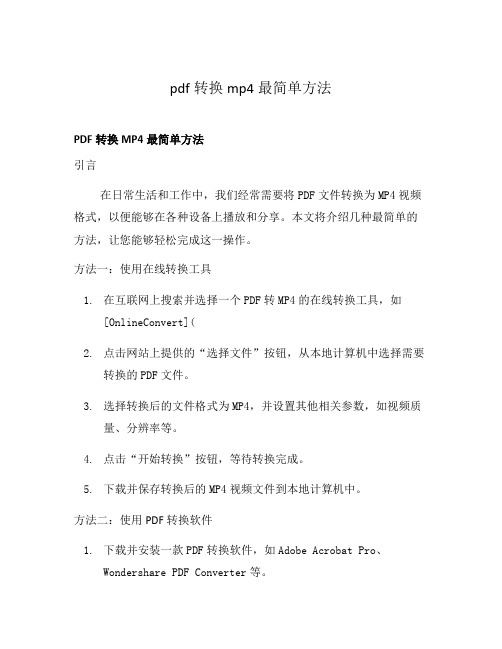
pdf转换mp4最简单方法PDF转换MP4最简单方法引言在日常生活和工作中,我们经常需要将PDF文件转换为MP4视频格式,以便能够在各种设备上播放和分享。
本文将介绍几种最简单的方法,让您能够轻松完成这一操作。
方法一:使用在线转换工具1.在互联网上搜索并选择一个PDF转MP4的在线转换工具,如[OnlineConvert](2.点击网站上提供的“选择文件”按钮,从本地计算机中选择需要转换的PDF文件。
3.选择转换后的文件格式为MP4,并设置其他相关参数,如视频质量、分辨率等。
4.点击“开始转换”按钮,等待转换完成。
5.下载并保存转换后的MP4视频文件到本地计算机中。
方法二:使用PDF转换软件1.下载并安装一款PDF转换软件,如Adobe Acrobat Pro、Wondershare PDF Converter等。
2.打开软件并导入需要转换的PDF文件。
3.选择输出格式为MP4,并设置其他相关参数,如视频编码、分辨率等。
4.点击“转换”按钮,等待软件完成转换过程。
5.保存转换后的MP4视频文件到本地计算机中。
方法三:使用视频编辑软件1.下载并安装一款视频编辑软件,如Adobe Premiere Pro、Wondershare Filmora等。
2.打开软件并创建一个新的项目。
3.将需要转换的PDF文件导入到软件中,将其添加到时间轴上。
4.对导入的PDF文件进行编辑,如添加转场效果、调整音频等。
5.导出并保存编辑后的视频文件为MP4格式。
方法四:使用屏幕录制工具1.下载并安装一款屏幕录制工具,如OBS Studio、Camtasia等。
2.打开PDF文件,并将其全屏显示。
3.启动屏幕录制工具,并设置录制区域为全屏或指定窗口。
4.开始录制屏幕,并翻页浏览PDF文件内容。
5.停止录制,并保存录制的视频文件为MP4格式。
方法五:使用PDF转换插件1.下载并安装一款支持PDF转换的浏览器插件,如Adobe AcrobatChrome插件、pdf2mp4插件等。
电子书文件如何在线转换成PDF文件

电子书文件如何在线转换成PDF文件,想必很多朋友都喜欢看电子书吧,在如今这个社会,电子书渐渐的要代替纸质书籍了,然而因为PDF文件的各种优点,越来越多的人喜欢将电子书转换成PDF文件进行阅读,今天小编来向大家讲解一下时如何进行在线转换的,步骤如下:
步骤一:打开电脑进入浏览器内在百度首页搜索“迅捷PDF在线转换器”找到相对应的页面。
(可以提前将电子书文件保存至桌面上)
步骤二:进入到在线的页面后在首页内的导航栏上找到文档转换,并在下拉框内选择“电子书转PDF”。
步骤三:进入在线转换器的功能页后,点击页面内的“点击选择文件“将所准备好的电子书文件添加至弹出的文件框内。
点击“开始转换“的按钮了。
步骤五:转换开始后,后台系统会自动将电子书转换成PDF文件,如果电子书文件很大的话,可能转换的时间就比较长,需要耐心等待
一会哦。
打开看看转换的效果是否满足自己的要求。
电子书在线转换成PDF文件就到这里结束了,无论是想要将小说一类的电子书还是办公中需要用的电子书都可以用这个办法,你学会
了么。
PDF文档转换方法

PDF文档转换方法PDF(Portable Document Format)是一种常见的文档格式,以其跨平台兼容性和易于保持原始文档格式而闻名。
然而,有时我们需要将PDF转换为其他格式,如Word、Excel或图像格式。
本文将介绍几种常见的PDF文档转换方法。
一、使用在线转换工具在线转换工具是一种快捷方便的方式,无需下载和安装任何软件。
以下是一些常用的在线转换工具:1. SmallPDF:SmallPDF是一种功能强大的在线PDF转换工具,支持将PDF转换为Word、Excel、PPT、图像等格式。
打开SmallPDF官方网站,在界面中选择要转换的文件,然后选择要转换为的格式和目标文件的存储位置,点击"转换"按钮即可开始转换。
稍等片刻,转换完成后即可下载转换后的文件。
2. Zamzar:Zamzar也是一种常用的在线转换工具,支持将PDF转换为多种格式,包括Word、Excel、图像等。
使用Zamzar进行转换,只需打开Zamzar官方网站,上传需要转换的PDF文件,选择要转换为的格式,在提供的邮箱地址中输入您的邮箱,然后点击"转换"按钮。
待转换完成后,您将收到一封包含下载链接的邮件。
二、使用专业转换软件除了在线转换工具,还可以使用专业的PDF转换软件。
以下是几个常用的PDF转换软件:1. Adobe Acrobat DC:Adobe Acrobat DC是一种功能强大的PDF编辑和转换工具,不仅支持将PDF转换为其他各种格式,还具有编辑、组织和保护PDF文件的功能。
打开Adobe Acrobat DC软件,在主界面选择"文件"->"转换到",然后选择要转换为的格式和目标文件的存储位置,最后点击"保存"按钮即可开始转换。
2. WPS Office PDF转Word:WPS Office是一款常用的办公软件套装,其中包含了PDF转Word的功能。
pdf在线转换成word文件

2.单击“选择文件”,打开选中的PDF文件后,直接点击“生成Word文档”按 钮即可;
注意:上传文本最大为2M,批量文件转化建议使用相应的PC版本(功能更加 强大)
pdf在线转换成word文件
迅捷pdf转换成word转ቤተ መጻሕፍቲ ባይዱ器在线转换
和其他文档转换格式技能一样,PDF转Word方法很简单,当文件页数较少 的时候,在线PDF转换工具显然是最佳的解决方法。以下为读者介绍一个PDF 转换成Word的在线软件——迅捷在线PDF转换成Word转换器。这个软件可以把 PDF文件转成Word、Word格式能够直接转成PDF,此外PPT、Excel也能转成 PDF格式。
3.按下“下载Word文档”按键,离线下载转好的Word文档,自定义文件夹中 找到转好的Word文档,双击打开看看转出的效果。
这是个人使用的方法,针对少量的PDF文件转化,比较实用,觉得有用可 以分享给其他伙伴。
pdf怎么转换成图片格式
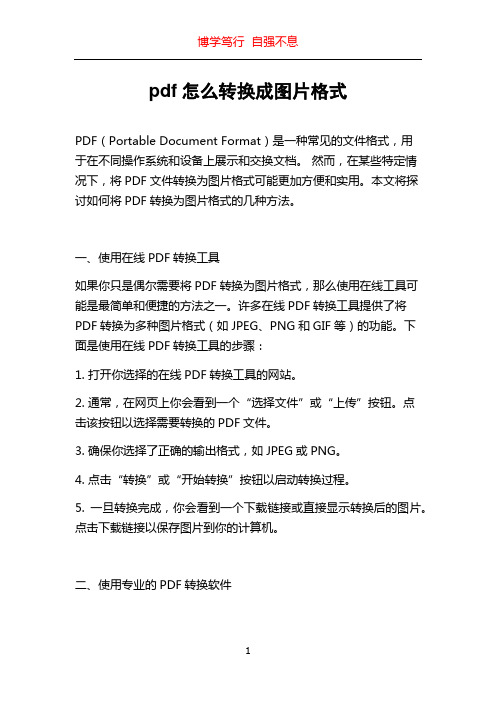
pdf怎么转换成图片格式PDF(Portable Document Format)是一种常见的文件格式,用于在不同操作系统和设备上展示和交换文档。
然而,在某些特定情况下,将PDF文件转换为图片格式可能更加方便和实用。
本文将探讨如何将PDF转换为图片格式的几种方法。
一、使用在线PDF转换工具如果你只是偶尔需要将PDF转换为图片格式,那么使用在线工具可能是最简单和便捷的方法之一。
许多在线PDF转换工具提供了将PDF转换为多种图片格式(如JPEG、PNG和GIF等)的功能。
下面是使用在线PDF转换工具的步骤:1. 打开你选择的在线PDF转换工具的网站。
2. 通常,在网页上你会看到一个“选择文件”或“上传”按钮。
点击该按钮以选择需要转换的PDF文件。
3. 确保你选择了正确的输出格式,如JPEG或PNG。
4. 点击“转换”或“开始转换”按钮以启动转换过程。
5. 一旦转换完成,你会看到一个下载链接或直接显示转换后的图片。
点击下载链接以保存图片到你的计算机。
二、使用专业的PDF转换软件如果你频繁需要将PDF转换为图片格式或有大量的PDF文件需要转换,那么使用专业的PDF转换软件可能更有效和高效。
以下是一些常用的PDF转换软件:1. Adobe Acrobat: 作为最流行的PDF阅读器之一,Adobe Acrobat也提供了PDF转换为图片的功能。
打开PDF文件后,选择“文件”-“导出为”-“图像”即可选择输出的图片格式和保存位置。
2. A-PDF Image to PDF: 这是一款专门用于将图像文件转换为PDF 的软件,但同样可以用来将PDF转换为图像文件。
安装并打开该软件后,选择“文件”-“添加PDF文件”,然后选择输出的图像格式和保存位置。
3. Nitro Pro: 这是一款功能强大的PDF编辑和转换软件,也提供了PDF转换为图片的功能。
打开PDF文件后,选择“转换”-“到图像”,然后选择输出的图像格式和保存位置。
pdf 转ofd 方法
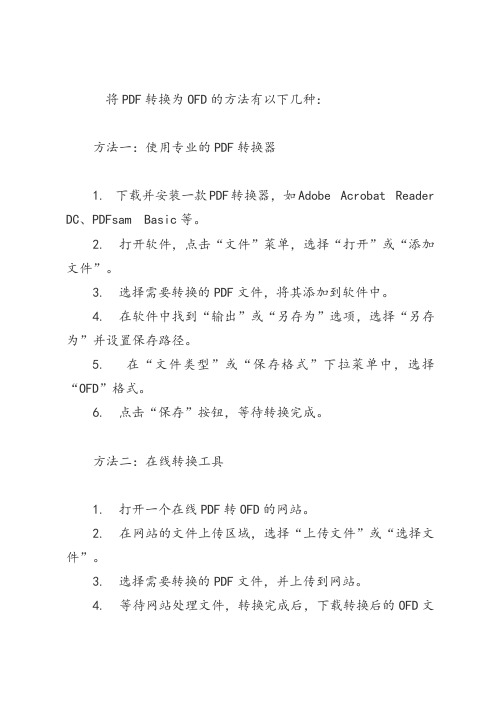
将PDF转换为OFD的方法有以下几种:
方法一:使用专业的PDF转换器
1. 下载并安装一款PDF转换器,如Adobe Acrobat Reader DC、PDFsam Basic等。
2. 打开软件,点击“文件”菜单,选择“打开”或“添加文件”。
3. 选择需要转换的PDF文件,将其添加到软件中。
4. 在软件中找到“输出”或“另存为”选项,选择“另存为”并设置保存路径。
5. 在“文件类型”或“保存格式”下拉菜单中,选择“OFD”格式。
6. 点击“保存”按钮,等待转换完成。
方法二:在线转换工具
1. 打开一个在线PDF转OFD的网站。
2. 在网站的文件上传区域,选择“上传文件”或“选择文件”。
3. 选择需要转换的PDF文件,并上传到网站。
4. 等待网站处理文件,转换完成后,下载转换后的OFD文
件。
方法三:使用操作系统内置的转换功能(仅限Windows)
1. 打开Windows资源管理器,找到需要转换的PDF文件。
2. 右键点击PDF文件,选择“发送到”>“打印机”。
3. 在打印机设置中,选择“另存为PDF”或“保存为PDF”选项。
4. 在“保存类型”或“文件格式”下拉菜单中,选择“OFD”格式。
5. 点击“确定”按钮,等待转换完成。
请注意,以上方法适用于Windows、macOS和Linux等操作系统。
根据您的需求和操作系统,可以选择合适的方法进行PDF 到OFD的转换。
pdf怎么不花钱转换成word,超实用的10种转换方法

十款免费PDF转Word工具分享!许多朋友经常在工作中都会与PDF文件打交道,而PDF文件处理文字方面并没有Word方便,所以,许多朋友喜欢将PDF转成Word格式文件,在Word中进行编辑。
今天,易老师特意整理了十款免费好用的PDF转换工具分享给大家。
01PDF to DOCX完全免费的在线转换工具,不仅支持PDF转Word,还支持多种文件之间的转换,可批量转换,并且可以一键打包下载。
02白猫网页版白猫网页版功能非常好用,不仅支持普通的PDF转Word,该功能还集成了OCR 识别,可以将图片版或扫描版的PDF转换成Word,非常推荐使用!03诚华OCR诚华OCR分为免费版和收费版,免费转换支持10MB以内,付费转换则是1024MB,同样支持OCR功能。
04PDF派PDF派支持几十种PDF相关文件之间的转换,无限次使用,完全免费。
05iLovePDFiLovePDF免费用户每个文件大小限制在15MB,如若要OCR转换,则需付费升级成高级账户。
06lightpdflightpdf在线PDF转换工具集,拥有20多种PDF相关的转换功能,支持多国语言,免费用户单文件上限为5M。
07PDF CandyPDF Candy是一款集成了诸多PDF格式的在线转换器。
08CloudConvertCloudConver t 是一款非常知名的在线文件转换工具,它支持200多种文件格式的转换,免费用户每天最多可进行 25 次转换。
对于普通办公族来说已经够用了。
09convertioconver tio是一款超强大的在线转换工具,不仅支持各种文件之间的互转,还可以对音频、视频、图像、字体进行在线转换。
免费用户每天每个文件最大100 MB限制,每天可免费转10个文件,同时处理2个文件。
10aconvertaconver t同样是一款超强大的在线转换工具,支持的文件格式非常多。
音频、视频、图像、也都可以在线转换。
最主要是完全免费的。
教你免费将手机里的PDF转Word还能同步到电脑

教你免费将⼿机⾥的PDF转Word还能同步到电脑
将⼿机⾥的PDF⽂档进⾏转换并不是什么新鲜且很难的事情,⼀般使⽤软件或者在线都能直接转换,当然免费的也能找到。
但如果还要将转换后的⽂档也同步到电脑上呢?
先将PDF⽂档发到电脑再转换?还是⼿机转换后再将⽂档下载同步到电脑?其实⼤可不必如此⿇烦,教你⼀个⼿机完成PDF转换Word,电脑同步下载的⽅法吧。
⾸先打开⼿机⾥的浏览器并在搜索栏中的输⼊Speedpdf,第⼀个就是这个免费转换⼯具,点击即可进⼊了;
进⼊后先点击右上⽅的头像进⾏登录,如果不需要同步到电脑端可以不登录直接转换;然后选PDF转Word进⼊转换;
根据页⾯提⽰点击蓝⾊添加⽂件区域并选择⼿机⾥需要转换的PDF⽂档,可以单次选择多个⽂件上传。
免费转换是每天限制3次,可以根据实际情况选择需要转换的⽂件数量;
添加后点击每个⽂档后⾯对应的“转换”就可以了。
如果没有登录则请务必停留在此页⾯,刷新或者关闭⽹页都有可能导致⽂件转换失败。
如果是已登录状态则可在点击转换后直接关闭⽹页,打开电脑端的speedpdf并⽤同⼀账号登录后,点击头像处并选择--账户--转换记录,即可同步查看之前的转换记录以及下载转换后的⽂档。
如果是未登录账号的游客模式则只需要等待转换完成后点击对应的下载即可查看转换后的Word⽂档了。
以上就是在⼿机上将PDF转换成Word,然后在电脑端同步查看和下载的⽅法,其实操作过程⾮常简单,其他PDF压缩、CAJ⽂档转换等20多种⽂档转换也可以同样操作哦。
如何在WPSOffice中进行PDF文件的转换和编辑

如何在WPSOffice中进行PDF文件的转换和编辑WPSOffice是一款功能强大的办公软件,它不仅支持常见的文档格式,还可以对PDF文件进行转换和编辑。
本文将介绍如何在WPSOffice中进行PDF文件的转换和编辑,以满足你的需求。
一、PDF文件的转换1. 打开WPSOffice软件,点击菜单栏中的“文件”,选择“打开”来打开要转换的PDF文件。
2. 在WPSOffice中,选择“文件”菜单下的“另存为”选项,弹出保存对话框。
3. 在保存对话框中,选择要转换的文件格式,如Word文档、Excel 表格或PowerPoint演示文稿。
点击“确定”开始转换。
4. 根据需要进行设置,包括保存路径、文件名和文件格式等。
确认设置后点击“保存”。
二、PDF文件的编辑1. 打开WPSOffice软件,点击菜单栏中的“文件”,选择“打开”来打开要编辑的PDF文件。
2. 在WPSOffice中,选择“页面布局”菜单下的“页面设计”选项,可以对页面的大小、方向、边距等进行调整。
3. 在“页面设计”选项中,点击“页面背景”可以选择或导入背景图像,并对其进行调整。
4. 在WPSOffice软件的“编辑”标签下,点击“插入”选项,可以插入文字、图片、表格或其他元素到PDF文件中。
5. 在WPSOffice软件的“编辑”标签下,点击“格式”选项,可以对文字、图片或表格进行调整,包括字体、颜色、大小、对齐方式等。
6. 在WPSOffice软件的“编辑”标签下,点击“批注”选项,可以添加批注和注释,方便合作和交流。
7. 根据需要进行编辑和调整,完成后点击“保存”即可保存修改后的PDF文件。
三、PDF文件的其他操作1. 在WPSOffice软件中,可以使用“查看”标签下的“页面视图”选项,进行页面放大、缩小、旋转和调整阅读方式。
2. 在WPSOffice软件中,可以使用“工具”标签下的“文档处理”选项,进行PDF文件的合并、拆分、加密和解密操作。
WPS办公软件PDF转换教程

WPS办公软件PDF转换教程目前,电子文档已经成为我们日常办公中不可或缺的一部分。
而PDF格式的文件由于其跨平台性、内容不易修改以及保持原格式的特点,被广泛应用于各行各业。
WPS办公软件作为一款功能强大的办公软件,提供了PDF转换功能,使得用户可以将不同格式的文件转换为PDF文件。
本教程将详细介绍如何使用WPS办公软件进行PDF转换,以便方便用户的日常办公工作。
第一步:安装WPS办公软件首先,在电脑上下载并安装WPS办公软件。
WPS办公软件是一款免费的办公软件,用户可以从官方网站或者其他可信的下载平台下载安装文件。
安装完成后,根据软件的引导进行初始化设置。
第二步:打开待转换文件打开WPS办公软件,在界面上方的菜单栏中找到“文件”选项,点击后会弹出一个下拉菜单。
在下拉菜单中选择“打开”,然后在文件浏览器中找到待转换的文件,点击“确定”打开文件。
WPS办公软件支持多种文件格式的转换,包括Word、Excel、PPT等,用户可以根据自己的需求选择需要转换的文件。
第三步:进行PDF转换在打开的文件界面上方的菜单栏中,找到“文件”选项,点击后会弹出一个下拉菜单。
在下拉菜单中选择“另存为”,然后在弹出的保存界面中选择PDF作为保存格式。
用户可以自定义保存路径和文件名,点击“保存”即可完成转换。
WPS办公软件会根据原文件的内容和格式,将其转换成相应的PDF文件。
第四步:查看和编辑PDF文件转换完成后,WPS办公软件会自动打开生成的PDF文件,用户可以使用WPS办公软件自带的PDF阅读器进行查看。
同时,WPS办公软件还提供了丰富的PDF编辑功能,用户可以对转换后的PDF文件进行文字修改、插入图片和批注等操作。
在编辑完毕后,用户可以保存修改后的PDF文件或者另存为其他格式的文件。
总结:通过以上几个简单的步骤,我们可以轻松使用WPS办公软件进行PDF转换。
WPS办公软件作为一款功能强大且易于使用的办公软件,为用户提供了高效的文档处理工具,同时也满足了用户对于PDF转换的需求。
怎么把pdf文件转换成word

怎么把PDF文件转换成Word在日常办公、学习以及各种工作场景中,我们常常需要将PDF文件转换为可编辑的Word文档。
这样可以方便我们修改、编辑和重新格式化文件内容。
本文将介绍几种常用的方法和工具来帮助我们实现这一目标。
方法一:使用在线转换工具互联网上有许多在线转换工具可以帮助我们将PDF文件转换为Word文档。
以下是使用这些工具的步骤:1.打开任一在线转换工具的网页,比如Smallpdf、Zamzar、PDF to Word等。
2.在网页上找到“选择文件”或“上传文件”的按钮,点击后会打开文件选择窗口。
3.从计算机中选择要转换的PDF文件,然后点击“打开”按钮。
4.等待文件上传完成,通常会显示上传进度。
5.一旦上传完成,工具会开始转换PDF文件并生成Word文档。
这个过程可能会需要一些时间,具体时间取决于PDF文件的大小和网络速度。
6.在转换完成后,工具会生成一个下载链接。
点击该链接以下载转换后的Word文档到本地。
这种方法的好处是无需下载和安装任何软件,操作简单方便。
然而,由于转换过程是在云端进行的,因此可能会受限于文件大小、网络速度和在线工具的使用限制。
方法二:使用桌面转换工具如果经常需要将PDF文件转换为Word文档,我建议下载并安装一个桌面转换工具。
下面是使用Adobe Acrobat和WPS PDF转Word这两个常用的桌面转换工具的步骤:使用Adobe Acrobat:1.打开Adobe Acrobat软件。
2.在菜单栏中选择“文件”->“打开”,然后选择要转换的PDF文件。
3.在工具栏中找到“导出PDF”,点击后会弹出一个菜单。
4.在菜单中选择“更多导出选项”,然后选择“Microsoft Word”作为导出格式。
5.点击“导出”按钮,选择保存位置和文件名,并点击“保存”。
6.等待导出过程完成,即可在指定位置找到转换后的Word文档。
使用WPS PDF转Word:1.打开WPS Office软件。
- 1、下载文档前请自行甄别文档内容的完整性,平台不提供额外的编辑、内容补充、找答案等附加服务。
- 2、"仅部分预览"的文档,不可在线预览部分如存在完整性等问题,可反馈申请退款(可完整预览的文档不适用该条件!)。
- 3、如文档侵犯您的权益,请联系客服反馈,我们会尽快为您处理(人工客服工作时间:9:00-18:30)。
不管是生活还是工作中我们都经常能遇到pdf格式的文档,因为pdf文档的特性使得很多个人或企业喜欢在传输文档前将其转换成pdf格式然后再传递。
那当我们收到由word格式生成的pdf文档时该如何将其还原为原有的word格式呢?下面教你一个在线pdf转换的方法帮你还原word格式。
在线pdf转换:迅捷PDF在线转换器
转换准备:
由于所需要进行的是在线pdf转换处理将pdf文档转换成word格式,因此我们需要提前准备好等待转换的pdf文档和可以进行pdf转word的在线pdf转换网站。
转换方法:
转换准备做好后首先看到在线pdf转换网站,我们通过导航栏的文档转换系列选择所需的pdf转word功能。
如果有文档处理或语音识别的需要也可以自行调整。
稍等片刻网站会跳转到所选的pdf转word界面(跳转速度通常依据网速而改变),此时通过点击选择文件按钮根据随后出现的文本选择框添加好需要转换的pdf 文档。
随后通过自定义设置调整转换的参数(页码选择、选择转换格式和转换模式),而后点击开始转换按钮进行在线pdf转换处理,把添加好的pdf文档转换成所需的word格式。
当然了,如果还有想要转换的pdf文档需要添加也可以通过继续添加按钮二次添加。
pdf怎么转换成word?上述就是通过在线pdf转换方法将pdf文档转换成word 的方法,希望可以帮助到你哦!。
